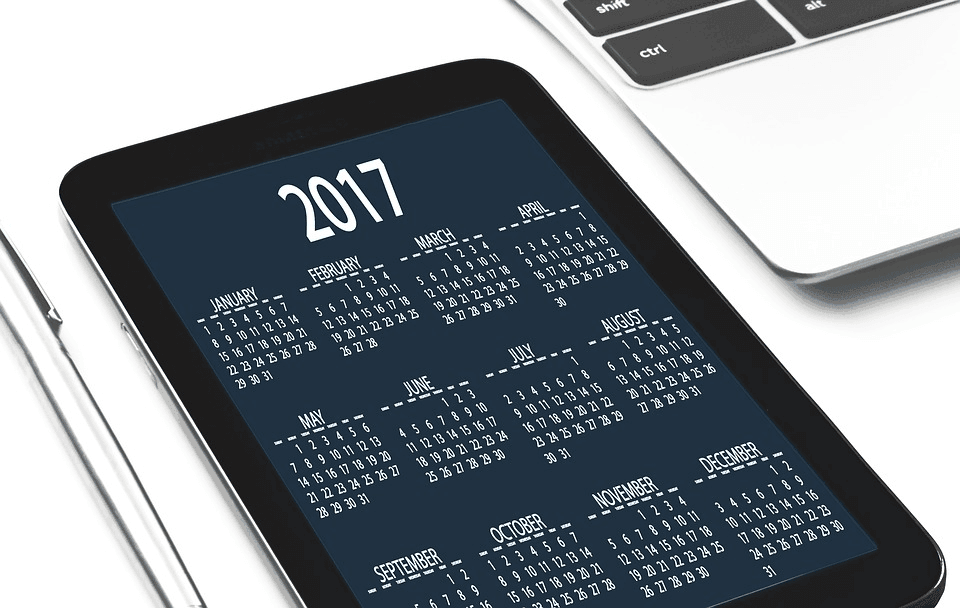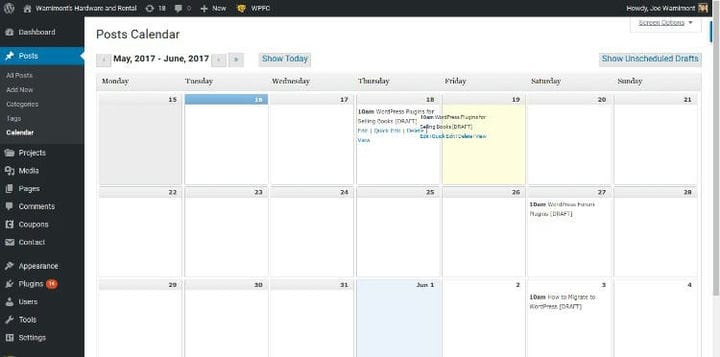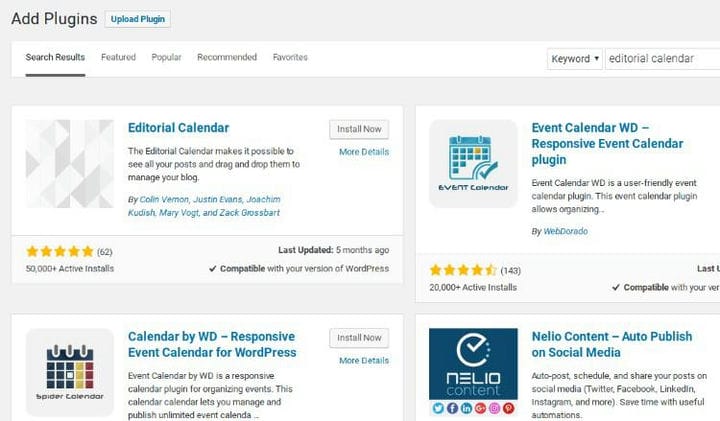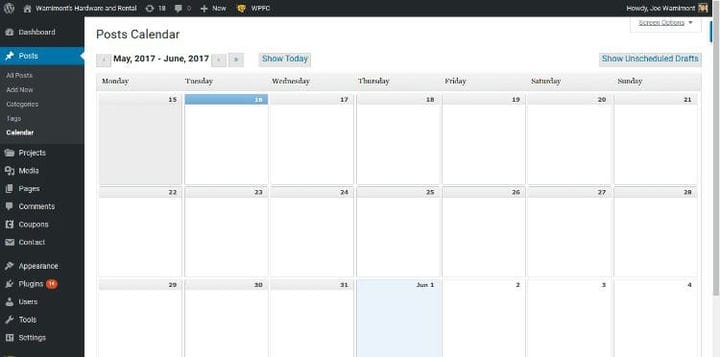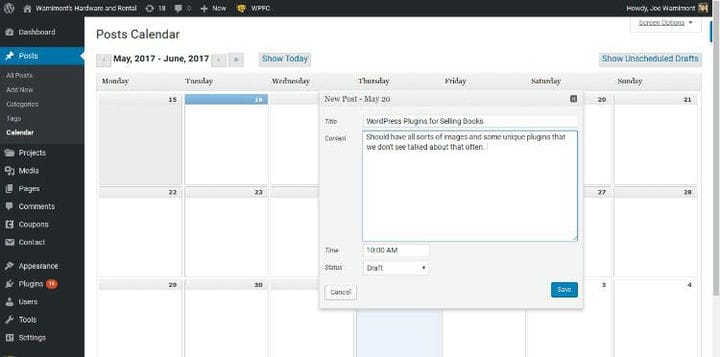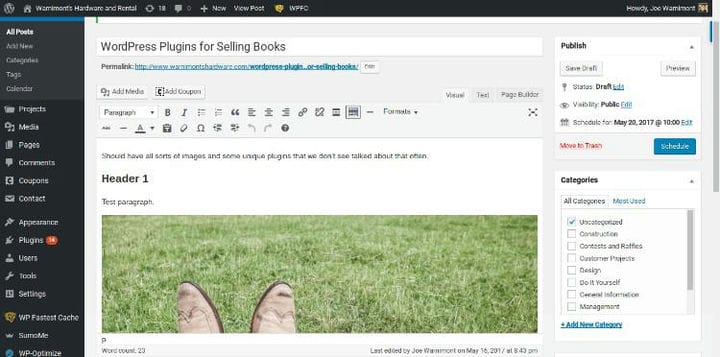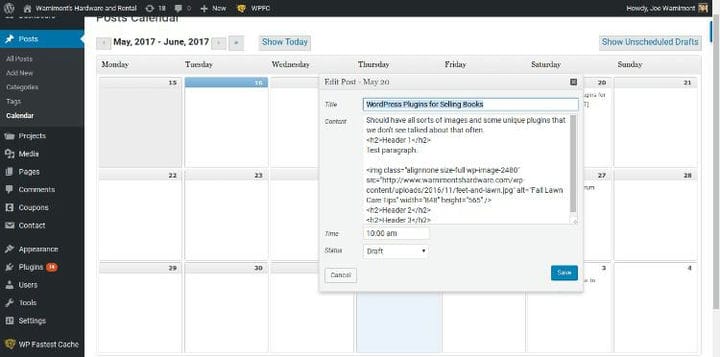Создание редакционного календаря в WordPress не такая уж и сложная задача.
Однако все сводится к тому, используете ли вы календарь или он доходит до того, что фактически делает вас более неорганизованным.
Редакционный календарь может работать как для индивидуальных блогов, так и для блогов с несколькими авторами. Для каждого из этих типов блогов требуются календари, поскольку в блоге с индивидуальным автором, вероятно, нет редактора, чтобы держать автора в курсе, в то время как блог с несколькими авторами просто более сложен, учитывая, как много статей запланировано и поступает. из разных источников.
Поскольку редакторский календарь является такой важной частью вашего успеха в блоге, давайте рассмотрим, какие плагины редакционного календаря вам следует рассмотреть. Затем мы объясним процесс установки, какие инструменты принесут пользу вашему процессу, а также несколько советов, как сохранить это в своем календаре.
Выберите плагин редакционного календаря, который вам подходит
На рынке имеется ограниченное количество редакционных календарей, что позволяет легко определить, какой из них вам подходит. Ниже приведены варианты и почему они, на мой взгляд, выделяются:
- Редакционный календарь – совершенно бесплатный и простой в использовании. Вам не нужно настраивать какие-либо параметры при установке, и это дает вам один из самых чистых, самых простых редакционных календарей. У него нет напоминаний или более сложных функций, поэтому некоторые утверждают, что он предназначен для более активных блоггеров.
- CoSchedule – за это нужно заплатить определенную цену, но большинство пользователей заявляют, что оно того стоит. Это один из лучших вариантов для повышения ваших шансов использовать календарь с анализатором заголовков, расширением Chrome для управления контентом, системой напоминаний и опциями для планирования других вещей, таких как социальные сети и электронная почта.
- PublishPress – этот плагин бесплатный, но некоторые полезные дополнения бесплатны. Мне нравятся уведомления и комментарии, которые вы можете делать людям в вашей команде, а также настраиваемые статусы (например, «Внесено в обсуждение» или «Назначено» вместо «В процессе» или «Ожидает проверки»).
- Edit Flow – вот еще один бесплатный редакторский календарь с группами пользователей, комментариями, настраиваемыми статусами и бюджетом истории. Если вы ищете несколько дополнительных функций, я бы порекомендовал это после редакционного календаря.
- WP Content Calendar – это менее популярный плагин, поэтому я не тестировал его так часто. Тем не менее, в нем есть инструменты перетаскивания, полный календарь и многое другое.
Наш выбор: плагин редакционного календаря или CoSchedule
Это тяжелая гонка. Мне лично нравится минимализм плагина редакционного календаря, но я полностью понимаю, что некоторые люди хотят больше функций, таких как CoSchedule и Edit Flow.
В этой статье я собираюсь использовать плагин редакционного календаря, но упомянутые советы применимы к редакционным календарям в целом.
Установите плагин и убедитесь, что знаете, где находится ваш календарь
Большая часть фактического использования вашего редакционного календаря – это знать, где он находится. Раньше я пользовался некоторыми календарями, где ссылка несколько скрыта, иначе я бы никогда не щелкнул вкладку, которая ведет меня к календарю. Это не хорошо. Я понимаю, что у всех редакторов и авторов есть свои причуды, и поэтому важно, чтобы вы протестировали все наиболее надежные плагины календаря.
Если вы чувствуете, что никогда не откроете календарь, пропустите плагин.
Например, я поискал «Редакционный календарь» в бэкэнде своего сайта WordPress, нашел нужный плагин, установил и активировал его.
После этого мне потребовалось время, чтобы выяснить, где находится календарь. Однако потом я понял, что вкладка «Сообщения» имеет смысл.
Итак, когда вы переходите в «Записи»> «Календарь», на экране появляется полный календарь для редактирования. Причина, по которой мне нравится эта настройка, заключается в том, что я нажимаю на эту вкладку каждый раз, когда делаю новую запись в блоге. У вас могут быть другие тенденции, но я не большой поклонник других плагинов редакционного календаря, потому что у них есть отдельные панели управления или скрытые календари.
Это работает как раз для меня.
Для создания новой публикации необходимо щелкнуть один из дней в календаре. Вы увидите кнопку «Новое сообщение», когда прокручиваете день.
После этого вы можете быстро ввести заголовок, контент, время публикации и статус публикации, например, Черновик. После того, как вы нажмете кнопку «Сохранить», он будет сохранен в календаре для дальнейшего редактирования и публикации.
Имейте в виду, что вам нужно будет изменить статус Черновика на Запланировано, чтобы календарь выполнял свою работу.
Разработайте свой график публикаций
Один из способов не забыть о своем календаре – придерживаться жесткого графика.
Решить, что вы будете публиковать сообщения раз в неделю, недостаточно. Сказать, что вы планируете публиковать пять или шесть постов в месяц, еще хуже.
Придерживайтесь недельного расписания и выберите день недели. Так вы запомните, и ваши читатели начнут с нетерпением ждать этого дня.
Например, в моем календаре я планировал публиковать сообщения каждую пятницу в 10 утра. В начале каждого месяца я планирую эти четыре пятницы с заголовками блогов и любыми дополнительными заметками, которые необходимо записать.
Найдите и составьте список идей для публикаций в блоге
Постоянно следите за новыми идеями для публикаций в блогах. Лучше всего следить за блогами и публикациями, имеющими отношение к вашему блогу. Если вы видите интересную тему, отметьте ее и создайте свою собственную тему, чтобы сделать ее уникальной.
После этого поместите заголовок в свой календарь, чтобы никогда о нем не забыть. Вам не обязательно планировать это сразу, но у вас должна быть изрядная часть черновиков, ожидающих просмотра в вашем календаре.
Вот некоторые другие места, где можно найти интересные идеи для постов в блогах:
- Google Trends
- Оповещения Google
- Quora
- Отраслевые форумы
Выполняйте простые и расширенные правки по-разному
Одна из причин, по которой люди перестают пользоваться своими редакционными календарями, заключается в том, что они перегорели.
Не совершайте эту ошибку, выполняя больше работы, чем нужно. Все основные правки должны производиться на обычной странице публикации, но плагин редакционного календаря имеет замечательный инструмент для быстрого редактирования, экономя ваше время в долгосрочной перспективе.
Все, что вам нужно сделать, это перейти в календарь и выбрать запись, которую вы хотите просмотреть. Нажмите кнопку «Быстрое редактирование», чтобы настроить любой желаемый контент. Что еще круче, так это то, что если вы немного выучите HTML, вы сможете вносить практически все правки сообщений из этого представления.
Делайте заметки на потом или для редактора
Коммуникация – ключ к редакционному календарю. Плагин редакционного календаря, который мне нравится, не имеет комментариев или напоминаний для планирования ваших публикаций. Однако вы можете решить эту проблему с помощью дополнительной программы, такой как Trello.
Если это не ваш стиль, попробуйте другие плагины, такие как CoSchedule и Edit Flow. Они более сложные, но функции намного более продвинутые, чем у плагина редакционного календаря.
Удачи с редакционным календарем!
Такая организация становится непосильной, поэтому воспользуйтесь советами, которые мы рассмотрели выше, чтобы продвинуться и сделать свой блог максимально эффективным. Если у вас есть вопросы, дайте нам знать в комментариях.
Источник записи: https://www.wpexplorer.com